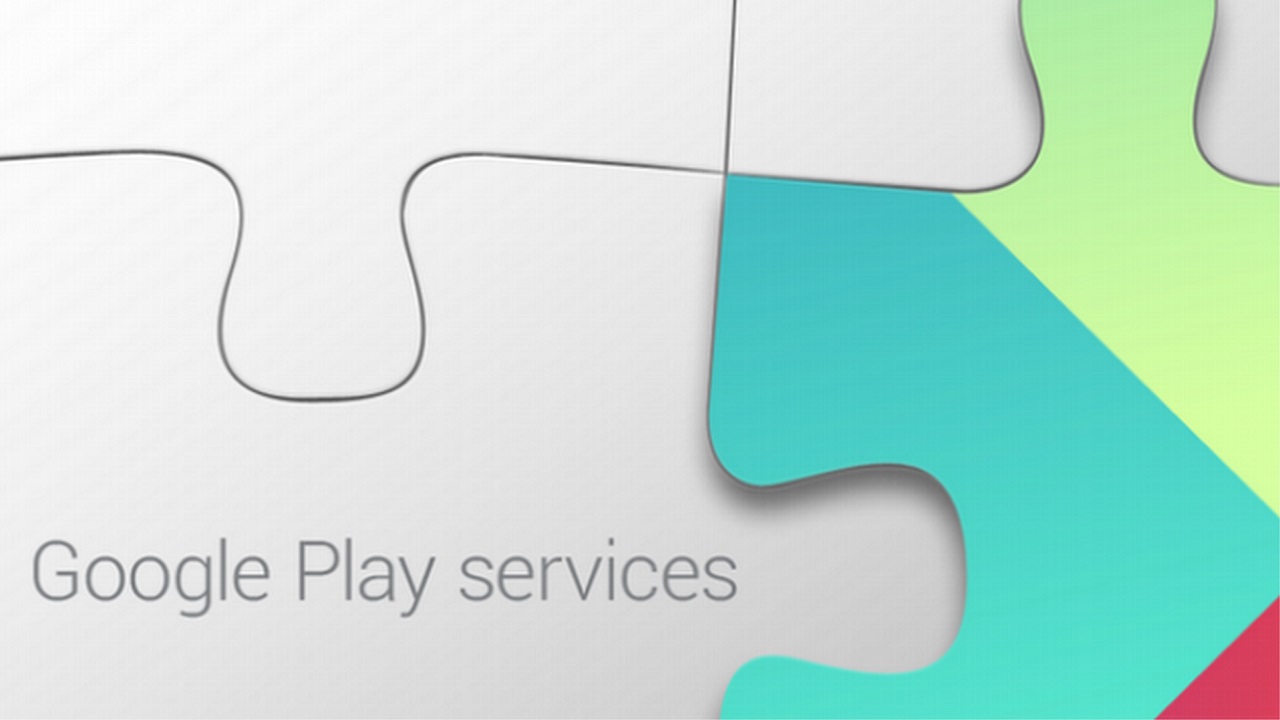Google Play開発者サービスによるバッテリーの大量消費問題は、今も多くのAndroidユーザーを悩ませています。
今回は、これまでの内容に加えて新たに分かったことを含めつつ、過剰消費の理由と対策をまとめたいと思います。
バッテリーの消費原因を調べる
スマホのバッテリーが何に利用されたかは、設定で確認できます。
Google Play開発者サービスが上のほうに表示されていれば、消費した量の割合の多くをこれが占めていたことがわかります。
通常、ディスプレイやAndroidシステムのバッテリー消費量を上回ることはなく、上回っているなら何か問題が起きている可能性があります。
バックグラウンドでのダウンロード
KitKat, Lollipop上で動いているCyanogenMod(バージョン4.1.32, 4.2)というファームウェアに着目したところ、次のようなことがわかっています。
Google Play開発者サービスの主たる仕事は、様々な情報を裏でダウンロードすることです。
例えば、メールや通知、アプリの広告、位置情報などが含まれています。
必要に応じてGoogle Nowと連携することもあるでしょう。
Google Play開発者サービスをアンインストールすることでGoogle PlayやGmailなどが機能しなくなるというのは、ここからきているのだと考えられます。
また、スマホに複数のGoogleアカウントを登録していると、それぞれのアカウントでメールや通知を確認することになります。
それを考えると、アカウントの数が増えるほど電池消費が激しくなるのかもしれません。
解決方法
アカウントを必要なものだけに限り、できるだけ通信をしなくて済むようにすることです。
また、バックグラウンド通信を制限することもできます。
本体設定 → データ使用(量) → 設定 → バックグラウンドデータを制限 でモバイルネットワーク通信下でのバックグラウンド通信を停止できます。
インストールしたアプリによる誘発
最近になっていきなりバッテリー消費が激しくなったとき。
さらに言えば、それがGoogle Play開発者サービスの電池消費を伴っているとき。
インストールしたアプリ(サードパーティーのアプリ)がGoogle Play開発者サービスを使っていることが原因になっているかもしれません。
解決方法
セーフモードで起動するとサードパーティーのアプリを読み込まない状態で立ち上がります。
もしバッテリー消費が緩やかになったら、最近インストールしたアプリを疑ったほうがいいでしょう。
セーフモードで起動するには、「再起動」ボタンを長押し(arrows)、もしくは「電源を切る」ボタンを長押し(XPERIA)し、セーフモードで再起動するという内容のウィンドウを確認してください。
表示が出ない機種の場合は、一度電源を切ってから入れ直し、最初に画面が切り替わってOSを読み込み始めたタイミングで、音量ダウンキーを長押しし続けます。
ロック画面が表示されるまで押し続けると、セーフモードで起動できます。
同期エラー
Googleのサーバとの同期に失敗するとき、もう一度同期しなおそうとします。
しかし、同期するファイルに何らかの問題があると何度も同期に失敗してしまうため、そこにリソースをかけてしまい、結果としてバッテリーを消費してしまうようです。
解決方法
Gmailアドレス・パスワードがわかっているなら、Googleアカウントを一度削除し、もう一度ログインし直しましょう。
一度通信を切り、数分後に再接続するという手段も有効です。
また、連絡先の名前に絵文字を含めると同期エラーが発生する原因になります。